이번 글에서는 공유기 아이피 바꾸기 방법에 대해서 알아보도록 하겠습니다.
일반적으로 아이피를 변경을 해야 하는 경우는 많지가 않습니다. 하지만 여러 이유로 인해서 현재 사용하는 아이피를 변경을 해야 하는 경우가 있습니다.
이런 경우 공유기로 연결이 안되어 있는 경우에는 컴퓨터의 맥주소를 변경을 해서 아이피를 변경을 하면 되지만 공유기로 연결이 되어 있는 경우는 컴퓨터의 mac 주소를 아무리 변경을 하여도 내부 아이피만 변경이 되기 때문에 외부 아이피가 변경이 되지를 않습니다.
이런 경우는 공유기의 mac 주소를 변경을 하여서 공유기 ip 변경을 해야 합니다.
그러기 위해서는 공유기 관리자 접속방법을 알아야 합니다. 접속 주소를 아는 경우는 해당 주소를 인터넷 주소창에 입력을 하시면 되고 만약 공유기 관리자 접속 방법을 모르는 경우는 아래 방법을 이용을 해서 접속을 하여 주세요!
1. 공유기 접속방법
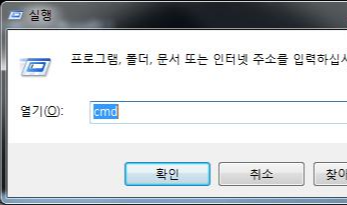
윈도우키 + R 키를 동시에 눌러주세요! 그리고 나서 cmd를 입력을 하여 주세요! 확인을 클릭을 하여 줍니다.
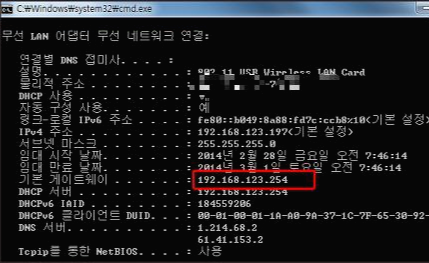
명령 프롬프트 창이 열리면 "ipconfig/all" 입력을 하고 엔터를 눌러 주세요! 결과 화면이 표시가 되면 현재 공유기와 연결된 네트워크 장치를 찾아 주세요! 저는 무선랜카드와 공유기가 연결이 되어 있기 때문에 무선 LAN 어댑터 무선 네트워크 연결 항목을 보고 있습니다. 여기서 기본 게이트웨이 항목에 표시가 되어 있는 아이피 주소를 인터넷 주소창에 입력을 하여 주세요!
참고로 여기서 설명을 하고 있는 모델은 LG U플러스에서 제공을 하여 주고 있는 공유기를 이용을 해서 설명을 하고 있습니다. 관리자 접속 방법은 모든 공유기가 공통이고 다만 mac 주소 변경 메뉴가 조금씩 다릅니다.
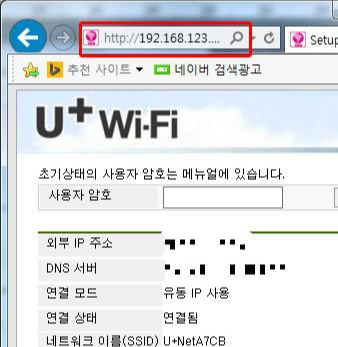
이렇게 관리자 화면이 표시가 되면 사용자 암호를 입력을 하여 주세요!
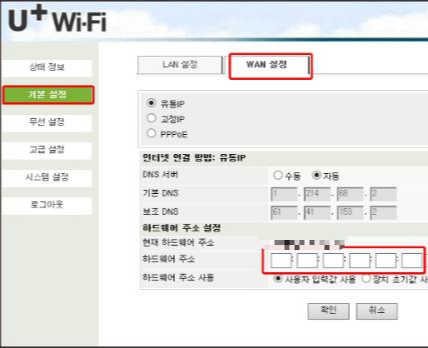
관리자 화면으로 로그인 하시고 나서 대부분 공유기 관리자 페이지에 기본 설정 메뉴가 있습니다. 해당 메뉴를 클릭을 하시면 WAN 설정이나 기타 LAN 설정 메뉴가 있습니다. 이때 외부 아이피를 변경을 하는 방법은 공유기 장치의 mac 주소를 변경을 해서 ip변경 방법이 있고 또는 여러 대의 컴퓨터가 연결이 되어 있다면 네트워크 식별 번호를 다른 컴퓨터의 mac 주소를 이용을 하는 방법이 있습니다.
집마다 틀리지만 요즘은 컴퓨터 한대에 여러 무선 장치가 있는 경우가 많기 때문에 공유기 mac 주소를 변경을 하여 보도록 하겠습니다.
보통 공유기마다 틀리지만 WNA 설정 메뉴를 들어가면 공유기의 mac 주소를 변경을 할수가 있고 LAN설정 메뉴를 보면 컴퓨터 네트워크 장치의 mac 주소 를 변경을 하도록 되어 있습니다. 원하는 메뉴를 선택을 하시고 공유기의 mac 주소를 변경을 할때는 기존 mac 주소를 잘 메모를 하여 놓으시고 숫자나 문자 하나 정도 변경을 하여서 기입을 하고 공유기의 전원을 끄고 다시 켜시면 보통 아이피가 변경이 됩니다. 만약 아이피를 할당을 받지 못한다면 mac 주소를 변경을 해서 입력을 하여 주시면 됩니다.
문제가 발생을 할 때는 기존에 사용하던 mac 주소를 입력을 하시여 주시면 됩니다.
'컴퓨터' 카테고리의 다른 글
| searchgoo 삭제 와 quickad 삭제방법 (0) | 2022.02.04 |
|---|---|
| sbtooln 그리고 windows connector 삭제 방법 (0) | 2022.02.04 |
| smi 파일 만들기 (0) | 2022.02.04 |
| windgdou.dll 그리고 NVCPL.DLL 오류 발생 해결 방법 (0) | 2022.02.03 |
| milkcon 삭제 와 mc program 제거 방법 알아보기 (0) | 2022.02.03 |